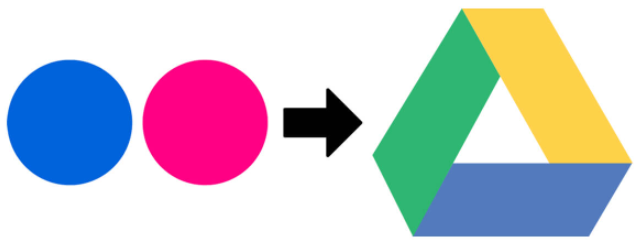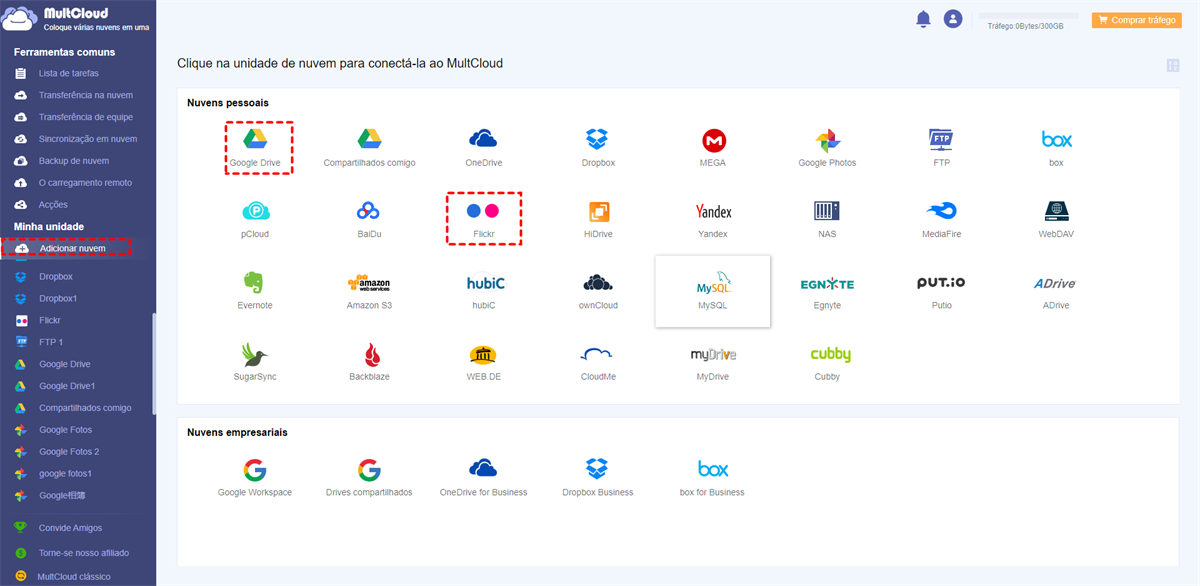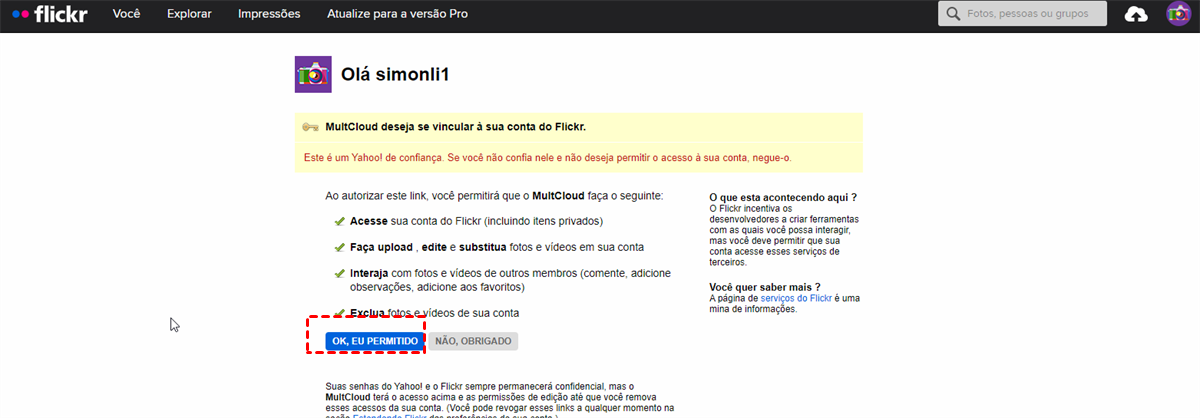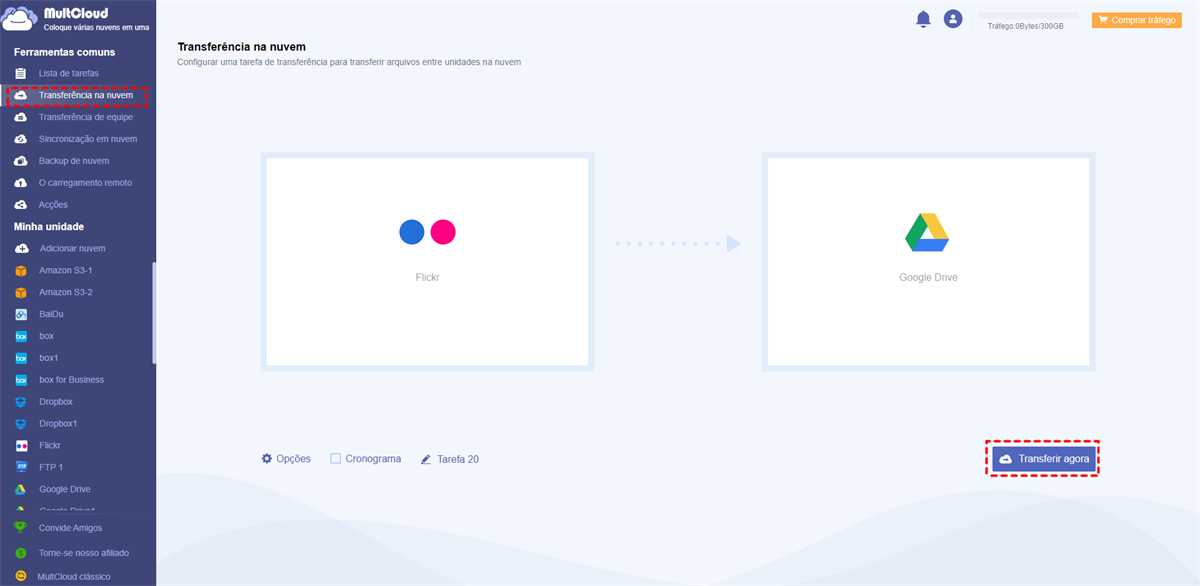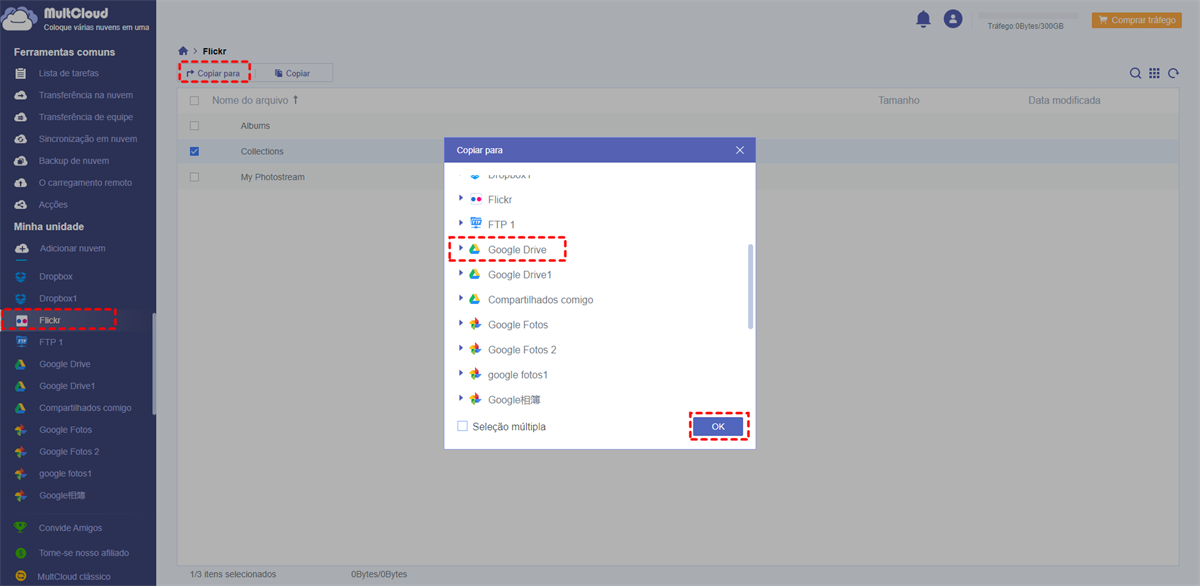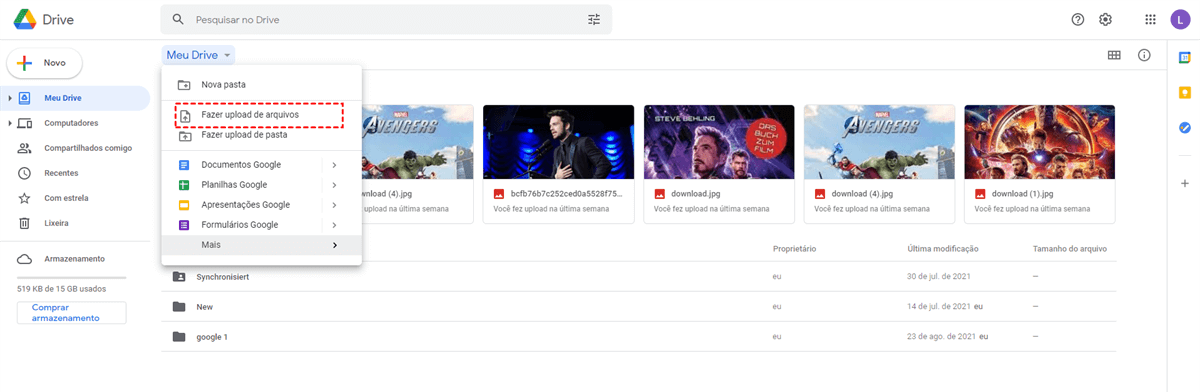Caso do usuário: Como posso migrar fotos do Flickr para o Google Drive?
"Existe uma maneira de transferir todos os meus dados do Flickr para o Google Drive sem baixar todos os dados para o meu computador? Eu gostaria de copiar ou migrar diretamente, o que poupa muito tempo".
"Estou usando dusa nuvem, Flickr e Google Drive. Armazeno todas as minhas fotos no Flickr, mas agora quero migrá-las para o Google Drive. Sei que posso baixar fotos do Flickr para meu PC local, e depois colocá-las no meu Google Drive. Mas este método custa muito tempo, a velocidade de download e upload depende do tamanho dos dados e da velocidade da rede. Então, posso migrar as fotos do Flickr mais rápido para o Google Drive?".
Como transferir fotos do Flickr para Google Drive mais rápido
Se você quiser migrar fotos do Flickr para o Google Drive diretamente, MultCloud pode ajudar muito. MultCloud é um gerenciador de arquivos em nuvem baseado na web que suporta vários serviços de armazenamento em nuvem em uma plataforma, para gerenciar e transferir arquivos de uma forma mais rápida. Por exemplo, você pode usá-lo para migrar arquivos do Google Drive para OneDrive, migrar arquivos do Dropbox para o Google Drive, etc.
Atualmente, MultCloud suporta muitos serviços populares de armazenamento em nuvem, incluindo Dropbox, Google Drive, Google Fotos, OneDrive, MEGA, Flickr, FTP, Box, pCloud, Amazon S3, e até mesmo NAS, FTP/SFTP. Portanto, o gerenciamento de várias contas de armazenamento em nuvem na mesma interface torna-se muito simples, e não é necessário mudar conta frequentemente.
Com as funções de Transferência na nuvem, Sincronização em nuvem, Backup de nuvem e Carregamento remoto fornecidas por MultCloud, você pode:
- Transferência de dados entre duas ou várias nuvem sem operações de upload e download;
- Sincronização em tempo real dos dados entre as nuvens, mantendo sempre os dados de uma ou mais nuvens altamente consistentes;
- Backup de dados de uma nuvem para outra e os dados podem ser recuperados através de "Restaurar";
- Carregamento remoto de dados (como URLs, arquivos de torrent e links magnéticos) para nuvem, por exemplo, baixar arquivo torrent para Google Drive.
A seção seguinte é um guia que mostra como transferir rapidamente as fotos do Flickr para o Google Drive.
Passo 1: Você crie uma conta gratuita ou criar uma conta temporária clicando em "Experimentar sem se inscrever".
Passo 2: Adicionar Flickr e Google Drive a MultCloud com botão "Adicionar nuvem" e selecione Flickr e Google Drive para adicionar respectivamente.
Nota: Se você se inscrever no Flickr com seu e-mail, ele saltará para uma página solicitando sua autorização. Aqui, por favor, clique em "OK, EU PERMITIDO".
Após adicionar Flickr e Google Drive à sua conta de MultCloud, você pode ver as duas nuvens na interface. Para migrar fotos entre Flickr e Google Drive mais rapidamente, você pode usar métodos diferentes em situações diferentes com a ajuda de MultCloud.
Método 1: Transferir fotos do Flickr para Google Drive via "Transferência na nuvem"
Se você quiser migrar as pastas do Flickr ou todos os dados para o Google Drive, você pode usar a função "Transferência na nuvem" para transferir fotos do Flickr para o Google Drive.
Clique no ícone "Transferência na nuvem" e selecione Flickr ou uma pasta no Flickr como o diretório de origem e Google Drive como o diretório de destino. Depois clique em "Transferir agora" e começará a transferir fotos entre o Flickr e o Google Drive.
Notes:
- Para transferir fotos do Flickr para o Google Fotos, basta mudar o diretório de destino para o Google Fotos.
- Se você precisar transferir fotos regularmente, você pode definir um período específico em "Cronograma", para que Multcloud possa executar a tarefa agendada de transferência de arquivos na nuvem.
- Ao subscrever uma conta premium, os usuários podem não apenas desfrutar de uma transferência de 10 linhas, mas também ativar a função "Filtro" para filtrar dados com extenção de arquivos.
Método 2: Transferir fotos do Flickr para Google Drive com "Copiar para"
Se você quiser apenas migrar algumas fotos para o Google Drive, você pode alcançar seu objetivo desta forma.
Primeiro, abra o Flickr e selecione a foto que você deseja mover. Depois clique com o botão direito do mouse sobre estas fotos, encontre a opção "Copiar para" e selecione uma pasta em Google Drive como destino, clique no ícone "OK" e o processo começará.
Maneira tradicional de transferir fotos do Flickr para Google Drive
Se você não se importa com a velocidade de todo o processo de transferência, você também pode escolher o método tradicional de download e upload para completar a transferência entre o Flickr e o Google Drive. De fato, o método de download e upload também vale a pena tentar ao transferir poucos arquivos.
Passo 1: Para baixar fotos do Flickr, vá para a visualização "Rolo de câmera" e escolha as fotos que que queria passar.
Passo 2: Em seguida, clique no botão "Baixar" na parte inferior da página, e na janela pop-up que aparece, clique em "Criar arquivo zip". Repita este processo até que todas as fotos que você deseja mover sejam baixadas.
Nota: Se você tiver varias fotos, o download de todas as fotos e chato, já que o Flickr não oferece um método para selecionar todas as fotos com um clique.
Passo 3: Visite o site do Google Drive e faça login em sua. Clique no botão "Fazer upload de arquivos" e navegue até uma das pastas descompactadas de suas fotos baixadas do Flickr. Selecione todos os arquivos e clique em "Abrir" para começar a carregá-los no Google Drive.
Nota: Antes de upload para Google Drive, você deve encontrar um ou mais arquivos descompactados que você baixou do Flickr e descompactá-los.
Conclusão
Usar MultCloud para transferir fotos do Flickr para Google Drive é rápido e fácil, e funciona offline para conveniência do usuário. Se você precisar desligar seu computador durante a transferência, você pode configurar uma notificação por e-mail em "Opções", após o que MultCloud lhe enviará um e-mail dizendo que a tarefa está completa.
Como uma grande ferramenta de migração de arquivos na nuvem, MultCloud não só pode transferir arquivos de uma nuvem para outra, mas também suporta o compartilhamento de dados para outros usuários através dos 3 modos. Além disso, MultCloud também suporta o gerenciamento de múltiplas subcontas, e pode atribuir individualmente permissões de leitura e escrita a outros usuários para promover o trabalho em equipe.
MultCloud Suporta Nuvens
-
Google Drive
-
Google Workspace
-
OneDrive
-
OneDrive for Business
-
SharePoint
-
Dropbox
-
Dropbox Business
-
MEGA
-
Google Photos
-
iCloud Photos
-
FTP
-
box
-
box for Business
-
pCloud
-
Baidu
-
Flickr
-
HiDrive
-
Yandex
-
NAS
-
WebDAV
-
MediaFire
-
iCloud Drive
-
WEB.DE
-
Evernote
-
Amazon S3
-
Wasabi
-
ownCloud
-
MySQL
-
Egnyte
-
Putio
-
ADrive
-
SugarSync
-
Backblaze
-
CloudMe
-
MyDrive
-
Cubby